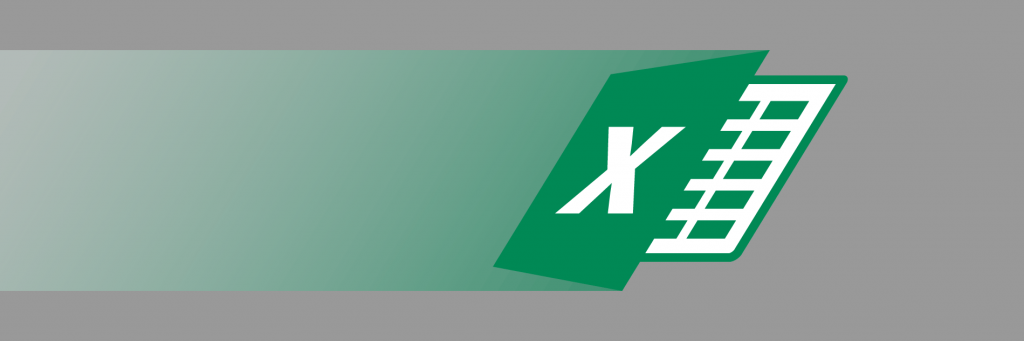OL Excelで書類を作ったり、データ入力をやったりしています。何か、簡単に効率を上げられる方法ってありますか?
丸井 方法はいろいろありますが、一番簡単で手っ取り早いのは、ショートカットキーを使う方法です。「上書き保存」「切り取り」「コピー」「貼り付け」のショートカットキーについては「誰でも簡単エクセル効率化!ショートカットキー厳選4種」ですでにご紹介済みですので、今回は別の、おそらく使用頻度の高いであろうショートカットキーを4つご紹介しましょう。
OL お願いします。
ショートカットキー4選(その2)
- 今日の日付を入力する:[Ctrl]+[;](:の左隣)
- 今の時間を入力する:[Ctrl]+[:](3:00の:)
- 印刷する:[Ctrl]+[P](PrintのP)
- 操作を元に戻す:[Ctrl]+[Z](最後にした操作を元に戻す)
1. 「今日の日付を入力する」ショートカットキー
丸井 私もよく使う「今日の日付を入力する」ショートカットキーです。これは──
[Ctrl(Macの場合command)]+[;]
──です。例によって「+」は「押しながら」という意味です。
OL 日付はよく入れるので、これはいいですね。
2. 「今の時間を入力する」ショートカットキー
丸井 ちなみに、「;」の右隣にある「:」を使うと──
[Ctrl]+[:]
──で「今の時間」が入力されます。「:」キーだと時間が入力されて、その左隣にある「;」キーだと日付が入力されるので、覚えやすいですよね。
OL あ、そうですね。
3. 「印刷する」ショートカットキー
丸井 「印刷」のショートカットキーです。これは──
[Ctrl]+[P]
──です。PrintのPと覚えれば、覚えやすいですね。
OL ほんとですね。
4. 「操作を元に戻す」ショートカットキー
丸井 入力を間違えた時とかに便利な「操作を元に戻す」ショートカットキーです。これは──
[Ctrl]+[Z]
──です。最後のアルファベットです。最後にした操作を元に戻すから最後のアルファベット、と覚えると覚えやすいです。
OL ほんとだ。
まとめ
丸井 「誰でも簡単エクセル効率化!ショートカットキー厳選4種」でお話ししたとおり、ショートカットキーは100種類以上ありますが、まずはこれだけでも、相当効率が上がると思います。──
- 今日の日付を入力する:[Ctrl]+[;](:の左隣)
- 今の時間を入力する:[Ctrl]+[:](3:00の:)
- 印刷する:[Ctrl]+[P](PrintのP)
- 操作を元に戻す:[Ctrl]+[Z](最後にした操作を元に戻す)
OL はい、楽しみです、ありがとうございました。
丸井 ありがとうございました。
追伸
私・丸井翔がマクロを駆使して作った『Dmaker ディーメーカー:四書作成用Excelファイル(無料)』を使えば、誰でも簡単に、美しいデザインの四書(見積書・納品書・請求書・領収書)をすばやく作成・保存・集計・検索できます。ショートカットキーで、さらにすばやく。